Digitaalseid pildiraame on kindlasti tore vaadata, kuid need võivad olla üsna paindumatud ja perefotod võivad olla natuke… noh, igavad. Kuid kui lisate Raspberry Pi ekraanile, saate teha midagi üsna ainulaadset, kattes fotod saidilt r / earthporn inspireerivate tsitaatidega r / showerthoughts (või teie lemmikute alamühikute mis tahes kombinatsioon).
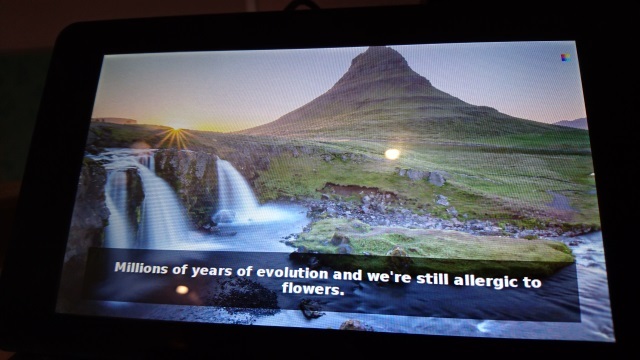
Kas soovite luua oma dünaamilise, digitaalse, Vaarika Pi jõul töötava kõnepunkti? Loe edasi.
Valmistage ette oma Pi
Teil peab olema uusim versioon Raspbianist 5 viisi, kuidas uus Raspbian Jessie muudab vaarikapi veelgi hõlpsamaks kasutamiseksPärast Debian Jessie vabastamist juulis on Raspberry Pi kogukonda õnnistatud Raspbiani variandi uue väljalaskega, mis põhineb "vanema" distro. Loe rohkem selle projekti jaoks installitud, nii et vajadusel laadige alla ja kirjutage oma SD-kaardile Kuidas installida opsüsteemi Raspberry Pi-leSiit saate teada, kuidas installida operatsioonisüsteem oma Raspberry Pi-le ja kuidas kloonida oma täiuslik seadistus kiireks taastamiseks. Loe rohkem
. Kui olete selle teinud, võtke selleks aega häälestage traadita võrk Kuidas seadistada Wi-Fi ja Bluetoothi Raspberry Pi 3-lErinevalt vanematest mudelitest on Raspberry Pi 3 ja 4 WiFi ja Bluetooth-võimalustega. Siit saate teada, kuidas neid õigesti seadistada. Loe rohkem ja luba SSH Vaarikapi seadistamine peata kasutamiseks SSH-gaRaspberry Pi saab vastu võtta SSH-käske, kui nad on kohaliku võrguga ühendatud (kas Etherneti või Wi-Fi kaudu), võimaldades teil seda hõlpsasti seadistada. SSH eelised ületavad igapäevase sõeluuringu häirimise ... Loe rohkem .Kui see kõik on tehtud ja õigesti konfigureeritud, veenduge, et olete Pi-ga soovitud ekraaniga edukalt ühendanud. See võib olla vana sülearvuti monitor, tahvelarvuti või Kindle'i lugeja või mõni neist ekraanile, mis on mõeldud Pi jaoks Kuidas oma vaarikapi puuteekraani häälestadaVaarika Piga on kaasas palju kasulikke lisandmoodeleid, kuid üks eriti populaarseks osutunud komplekt on Raspberry Pi 7-tolline puutetundlik ekraan. Selle seadistamiseks toimige järgmiselt. Loe rohkem .

Peaksite tegema ka vajalikud sammud Raspberry Pi failisüsteemi laiendamiseks. Seda saab teha raspi-config käsuribal Mida peate teadma Raspberry Pi kasutamise alustamisestRaspberry Pi arvuti on uusim kompaktsete, multifunktsionaalsete seadmete reas, mida tarnitakse a barebones pakett, nii et lõppkasutajad saaksid riistvara kasutada praktiliselt kõigi tulevate arvutiprojektide jaoks et ... Loe rohkem või Menüü> Eelistused> Vaarikapi konfiguratsioon kasti töölaual.
Redditi sisu hankimine
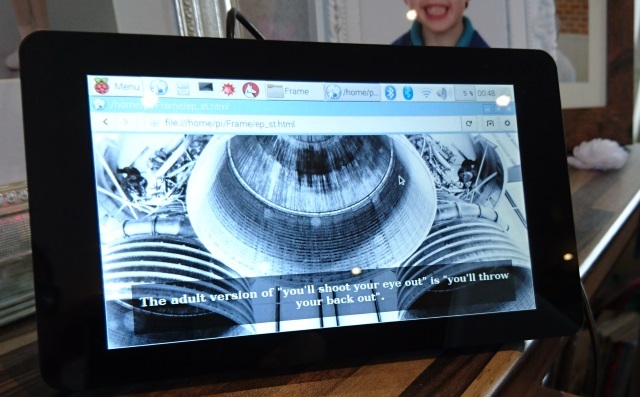
Mõne teie Pi-sse salvestatud fotode sirvimise asemel võite veebist piltide otsimiseks kasutada Pythoni skripti. Redditi kanalid r / EarthPorn (ilusad, imeilusad fotod Maast ja töö jaoks täiesti ohutud!) Ja r / ShowerThoughts on suurepärased kandidaadid ja saate laadige kood alla selle scul86 lehel Github. Lae alla ep_st.py, ep_st.config ja mall.html ja salvestage kõik kolm faili oma Raspberry Pi samasse kohta (võib-olla kodu / pi / raam), enne redigeerimist ep_st.config:
sudo nano /home/pi/Frame/ep_st.configSiin otsige teksti pealkirjaga [FILEPATHS] ja muutke need vastavaks asukohale, kuhu olete kolm faili salvestanud. Kui te pole kindel, milline peaks olema täielik failitee, CD käsurida faili ja tippige pwd.
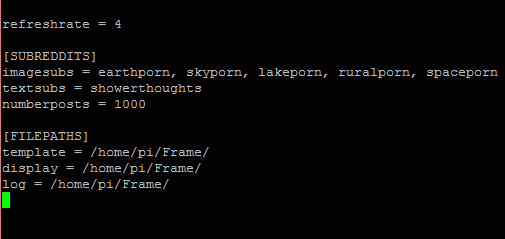
Pange tähele, et saate kohandada ka alamkomponente, millest skript teksti ja pilte tõmbab, ehkki soovitame jätta need praegu vaikeseadetele.
Kui olete lõpetanud, lööge Ctrl + X, siis Y muudatuste kinnitamiseks.
Järgmisena peate installima krevetid, Pydoni ümbris Redditi API-le. Installige see rakendusega
sudo pip install prawOodake, kuni see on tehtud, ja pöörake tähelepanu ep_st.py vajalike õiguste andmisele:
sudo chmod 777 /home/pi/Frame/ep_st.pySeejärel peaksite faili tegema käivitatavaks:
sudo chmod + x /home/pi/Frame/ep_st.pySlaidiseansi testimiseks CD Raami kataloogi ja käivitage
python ep_st.py
Sirvige GUI-s kaustaraami ja leidke vastloodud ep_st.html. See on Pythoni skripti ja konfiguratsioonifailis määratud sätete tulemus, nii et tulemuste nägemiseks avage see. Leht on seatud automaatselt värskendama ja see peaks ennast värskendama, kui luuakse uus inspireeriv pilt. Kui olete mures, et täidate Pi-draiviruumi nende abil, ärge olge: pilte pole tegelikult alla laaditud, loob see lihtsalt HTML-faili, mis osutab neile eemalt (tõenäoliselt IMGUR-i URL) koos tekstiga ülekate.
Selles etapis on kõik, mis vaja teha, slaidiseansi automaatne käivitamine, kui te oma Raspberry Pi käivitate. Selle juhtumiseks on vaja Pythoni skripti käivitamist ja HTML-faili avamist.
Alustage brauseri installimise ja konfigureerimisega. Me kavatseme kasutada Midorit, kuid saate valida ja konfigureerida üsna palju mis tahes Pi-ühilduv brauser.
Esiteks avage sudo raspi-config ja Keela ülekanne. Seejärel installige brauser:
sudo apt-get install midori x11-xserver-utils matchbox unclutterJärgmisena avage skripti loomiseks nano:
sudo nano /home/pi/fullscreen.shSisestage siia järgmine teave:
unustus ja vasteboks-aken-haldur ja midori -e Täisekraan - [URL]Asenda [URL] veebilehega, mida soovid alglaadimisel laadida. Meie faili ep_st.html jaoks, mis on salvestatud /home/pi/Frame alamkataloogi, oleks järgmine rida järgmine:
midori -e Täisekraan - raam / ep_st.htmlSalvestage see Ctrl + X ja kinnitage Y.
Järgmisena tehke see käivitatavaks rakendusega
sudo chmod 755 /home/pi/fullscreen.shSeejärel peaksite redigeerima automaatse käivituse faili:
sudo nano ~ / .config / lxsession / LXDE-pi / automaatne käivitamineFaili lõpus (võib siin olla juba mõned read, mis asuvad kataloogis oma Pi puutetundliku ekraani seadistamine Kuidas oma vaarikapi puuteekraani häälestadaVaarika Piga on kaasas palju kasulikke lisandmoodeleid, kuid üks eriti populaarseks osutunud komplekt on Raspberry Pi 7-tolline puutetundlik ekraan. Selle seadistamiseks toimige järgmiselt. Loe rohkem ) lisama:
@xset on välja lülitatud @xset -dpms @xset s noblank @ / home / pi / fullscreen.shSalvestage ja väljuge ning redigeerige siis rc.local faili:
sudo nano /etc/rc.localLisage siia väljumise 0 kohale uus rida:
su -l pi -c startxSalvestage ja väljuge, siis taaskäivitage.
sudo rebootTulede sisse lülitamine
Vaikimisi lülitatakse Pi-ekraan - olenemata ühendatud ekraanist - välja pärast mõneminutilist tegevusetust. Selle saavutamiseks saame ühendust luua SSH kaudu (või kasutada terminali, kui teil on ühendatud klaviatuur) ja redigeerida faili lightdm.conf.
sudo nano /etc/lightdm/lightdm.confLeida [SeatDefaults] (sulgud on lisatud; leiate selle faili lõpus) ja lisage selle alla see rida:
xserver-command = X -s 0 -dmsSalvestage ja väljuge rakendusega Ctrl + X ja taaskäivitage:
sudo rebootTeie enda inspireeriv digitaalne pildiraam!
Andke meile kommentaarides teada, kuidas see projekt teie jaoks läks! Kas olete vaikimisi kinni jäänud või leidsite mõnda muud alam redindit, mis koos hästi töötavad? Või tekkisid teil probleemid? Mis iganes juhtus, mida iganes olete selle projektiga teinud, rääkige sellest kommentaarides!
Christian Cawley on turbe, Linuxi, meisterdamise, programmeerimise ja tehniliste selgituste turbetoimetaja asetäitja. Samuti toodab ta The Really Useful Podcast ning tal on laialdased kogemused töölaua- ja tarkvara tugiteenuste alal. Ajakirja Linux Format kaastöötaja Christian on Raspberry Pi looja, Lego väljavalitu ja retro mängude fänn.


